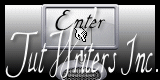Amis Lapinous

Puedes encontrar el tutorial original aquí
Merci Titoune de m'avoir autorisé à traduire tes tutoriels
Gracias Titoune por dejarme traducir tus tutoriales
Tanto el tutorial como su traducción están registrados en twi
Para su realización nos hará falta:
Material
Filtros
Graphic plus / Cross shadow
Filter factory Gallery M / Loom
Encontrarás estos filtros aquí
Y también aquí
Abrir los tubes en el Psp. Duplicarlos (Shift+D) y cerrar los originales
El tube usado "KarenMiddleton_Summerfairie"
Los elementos "FM-BTSJ-1-Element-12" son una creación de Fantasy Moments
Provienen del Scrap "FM-Blog-Vorlage-Blog-Train-1a"
*** Nota ***
Este tutorial ha sido realizado en el sistema operativo Windows 7 (Seven)
La mayor parte de los filtros usados están importados en los Filtros Unlimited 2. Si trabajas este tutorial con los filtros no importados, es posible que los efectos queden muy diferentes
Comencemos
No te olvides de guardar tu trabajo contínuamente
Si quieres puedes ayudarte de la regla para situarte en la realización del tutorial
Marcador (Arrastra con el raton)

1.-
En la Paleta de Colores y Texturas colocar en Primer Plano el color #f0e455 Y en Segundo Plano el color #8fb533
2.-
Abrir una nueva imagen de 750 x 600 pixels transparente
Llenar con el color de Segundo Plano
3.-
Efectos_ Complementos_ Gaphics plus / Cross shadow
Valores por defecto_ Los 2 últimos valores 50 / 128
4.-
Capas_ Nueva capa de trama
Selecciones_ Seleccionar todo
5.-
Activar el tube FM-BTSJ-1-Element-12
Edición_ Copiar
Edición_ Pegar en la selección
Selecciones_ Anular selección
6.-
Activar la varita mágica_ Seleccionar el centro del marco
Situaros en la capa de trama 1
Selecciones_ Convertir selección en capa
7.-
Efectos_ Complementos_ Filter factory Gallery M / Loom
Valores por defecto
Capas_ Modo de capas_ Multiplicar
8.-
Capas_ Nueva capa de trama
Activar la imagen zwhd_003
Edición_ Copiar
Edición_ Pegar en la selección
Opacidad al 60%
9.-
Capas_ Duplicar
Capas_ Modo de capas_ Multiplicar
Selecciones_ Anular selección
10.-
Activar el tube ldavi-nomoremonsters-treegrass1
Edición_ Copiar
Edición_ Pegar como nueva capa
11.-
Imagen_ Cambiar de tamaño_ Redimensionar al 70%
Todas las capas sin seleccionar
12.-
Efectos_ Efectos de la Imagen_ Desplazamiento
Desplazamiento Horizontal_ -65
Desplazamiento Vertical_ -204
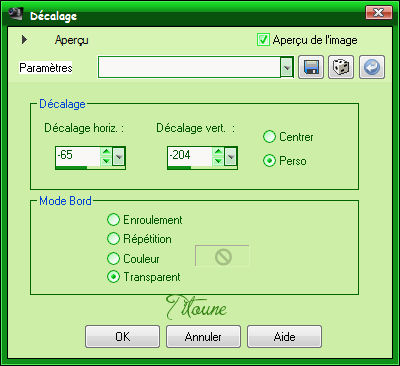
13.-
Efectos_ Efectos de Reflexión_ Espejo Giratorio
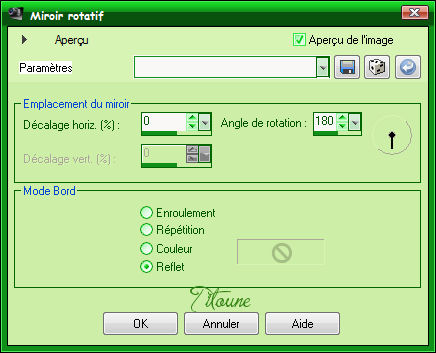
14.-
Efectos_ Efectos 3D_ Sombra en el color #5d7537
1_ 1_ 100_ 1
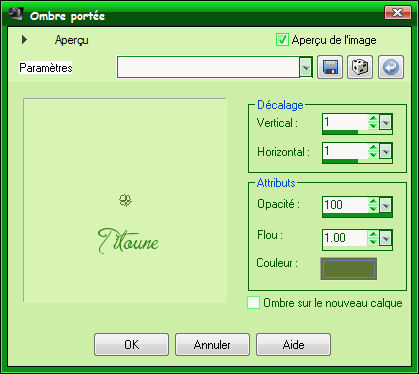
Repetir la sombra con los valores en negativo
-1_ -1_ 100_ 1
15.-
Activar el tube GNG March Madness Blog Train_Vine Tree_Scrap and Tubes
Edición_ Copiar
Edición_ Pegar como nueva capa
16.-
Imagen_ Cambiar de tamaño_ Redimensionar al 75%
Todas las capas sin seleccionar
17.-
Efectos_ Efectos de la Imagen_ Desplazamiento
Desplazamiento Horizontal_ -248
Desplazamiento Vertical_ -55
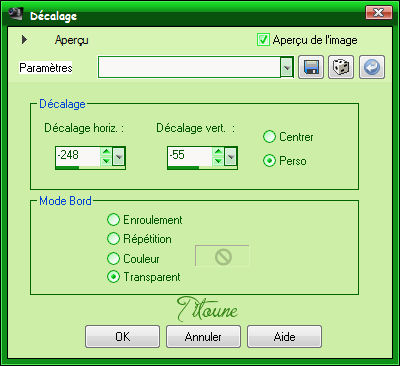
Capas_ Organizar_ Desplazar hacia abajo
18.-
Efectos_ Efectos 3D_ Sombra
Mismos valores que la vez anterior
19.-
Activar el tube Summer Fun_Sun_Scrap and Tubes
Edición_ Copiar
Edición_ Pegar como nueva capa
20.-
Imagen_ Cambiar de tamaño_ Redimensionar al 25%
Todas las capas sin seleccionar
Capas_ Organizar_ Enviar al frente
21.-
Efectos_ Efectos de la Imagen_ Desplazamiento
Desplazamiento Horizontal_ -260
Desplazamiento Vertical_ 215
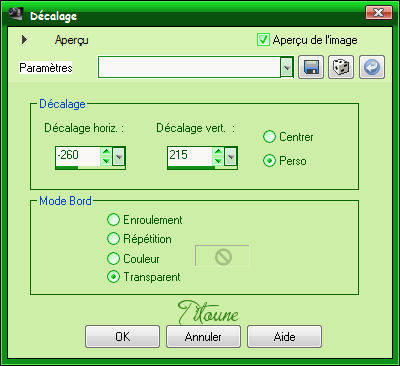
22.-
Efectos_ Efectos 3D_ Sombra
Mismos valores que la vez anterior
23.-
Activar el tube ldavi-thebigballoon-tree2
Edición_ Copiar
Edición_ Pegar como nueva capa
24.-
Imagen_ Cambiar de tamaño_ Redimensionar al 85%
Todas las capas sin seleccionar
Imagen_ Espejo
Capas_ Organizar_ Enviar al frente
25.-
Efectos_ Efectos de la Imagen_ Desplazamiento
Desplazamiento Horizontal_ 170
Desplazamiento Vertical_ 30
Transparente_ Seleccionado
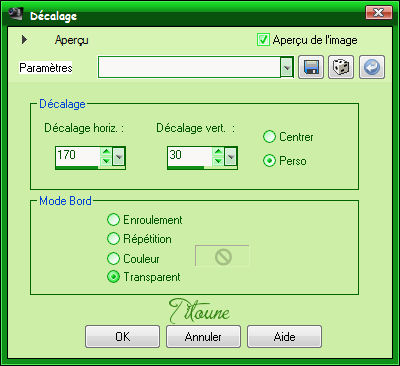
Colocar bajo la capa de la hierba
26.-
Efectos_ Efectos 3D_ Sombra
Mismos valores que la vez anterior
27.-
Activar el tube easter2
Este tube es opcional. Titoune ha elegido hacer reposar los conejitos sobre este tube de personaje, pero no está suministrado por causa de su licencia
Edición_ Copiar
Edición_ Pegar como nueva capa
Capas_ Organizar_ Enviar al frente
28.-
Efectos_ Efectos de la Imagen_ Desplazamiento
Desplazamiento Horizontal_ 15
Desplazamiento Vertical_ -257
Transparente_ Seleccionado
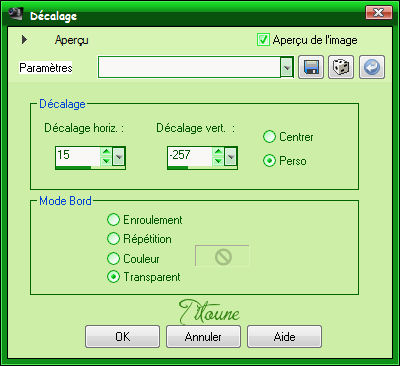
29.-
Efectos_ Efectos 3D_ Sombra
Mismos valores que la vez anterior
30.-
Activar el tube personaje que habéis elegido
Edición_ Copiar
Edición_ Pegar como nueva capa
31.-
Imagen_ Cambiar de tamaño_ Redimensionar según vuestra necesidad
Colocar en el lado de la izquierda
32.-
Efectos_ Efectos 3D_ Sombra
Mismos valores que la vez anterior
Firmar vuestro trabajo
Animación
33.-
Edición_ Copia fusionada
Abrir el programa Animation Shop
Edición_ Pegar como nueva animación
34.-
Capas_ Duplicar
Hasta obtener 12 marcos
Edición_ Seleccionar todo
35.-
Activar el gif lisademars1180450501
Se compone igualmente de 12 marcos
Edición_ Seleccionar todo
36.-
Animación_ Redimensionar al 150%
Edición_ Copiar
Regresar a nuestro trabajo
Edición_ Pegar en la imagen seleccionada
Ajustar tal y como ves en el modelo
37.-
Regresar sobre el gif lisademars1180450501
Animación_ Voltear
Edición_ Copiar
Regresar a vuestro trabajo
Edición_ Pegar en la imagen seleccionada
Colocar a vuestro gusto
37.-
Activar ahora el gif lisademars1174315298
Se compone de 8 marcos
Edición_ Duplicar hasta obtener igualmente 16 marcos
No guardaremos mas que los 12 primeros
Edición_ Seleccionar todo
Edición_ Copiar
Sobre nuestro trabajo
Edición_ Pegar en la imagen seleccionada
Colocar como en el modelo original
39.-
Animación_ Propiedades de la imagen
Poner la velocidad en 20
Lanzar la animación
Si todo es correcto y te gusta
Guardar en formato Gif
Hemos terminado nuestro trabajo
Espero que hayas disfrutado haciéndolo tanto como yo creándolo
Si tienes algún problema contacta con Titoune o en el correo de la web
El grupo PSP de Titoune
La Danse des Pinceaux
Titoune
Creado el 8 de junio de 2011